小白三步装机版win10教程
- 分类:视频教程 回答于: 2020年12月22日 15:32:45
是不是看习惯了旧版本的小白一键重装系统,没错,我是都看多了。今天我们推出了全新的小白三步装机版重装系统软件,该版本仅保留系统重装功能,直接选择系统即可立即重装,不需要多余设置。

视频教程:
小白三步装机版win10教程:
1、首先我们在小白官网里先下载小白三步装机工具,打开并运行,点击立即重装。

2、等待软件下载系统资料。

3、等待系统自动安装,无需任何操作。
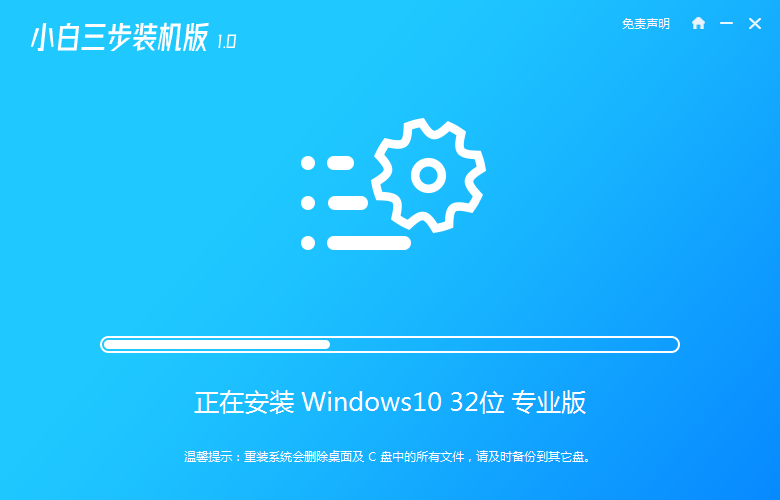
4、下载完成后自动进行环境部署,提示部署完成后点击立即重启。

5、重启后进入启动管理器页面,选择xiaobai-pe选项,点击回车。
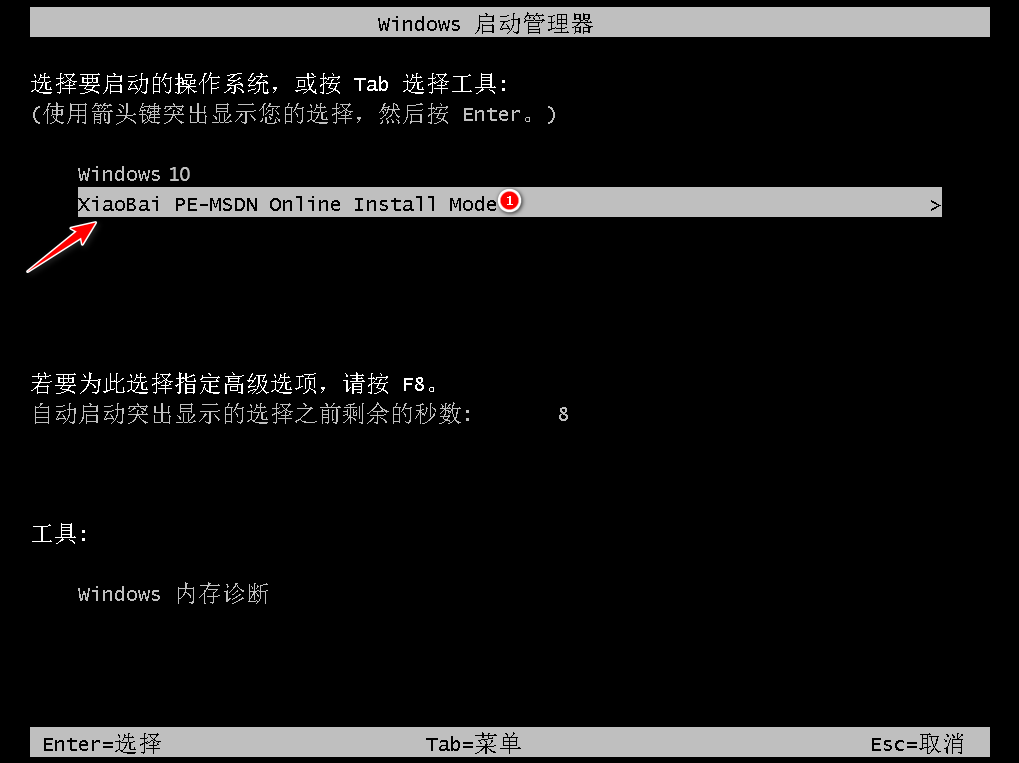
6、系统进入自动安装程序,耐心等待即可。

7、出现引导修复工具页面,在C盘前打勾,如图,点击确定。

8、提示安装完成后,点击立即重启。

9、提示选择要用操作系统,点击win10如图。

10、等待系统加载完成后进入桌面,完成。

以上就是小白三步装机版win10教程的全部文章内容,更多精彩内容尽在小白一键重装系统官网,希望以上内容可以帮到大家。
 有用
57
有用
57


 小白系统
小白系统


 0
0 0
0 0
0 0
0 0
0 0
0 0
0 0
0 0
0 38381
38381猜您喜欢
- u盘无法识别2021/05/10
- win10怎么把字体调大2021/06/19
- win10设置睡眠模式2021/05/17
- 如何关闭Windows10中的Defender安全中..2020/09/01
- 虚拟内存设置多少合适2021/06/12
- pe系统重装系统教程2021/05/13
相关推荐
- 如何查看cpu温度2021/06/08
- pe系统重装系统教程2021/05/13
- 怎样重装系统2021/05/20
- VAIO笔记本重装系统2021/05/21
- 如何用U盘重装系统2021/06/09
- 怎么更改文件类型2021/06/12




















 关注微信公众号
关注微信公众号





